Ihr habt euch eine neue PlayStation 4 | GIGA“ href=“//www.giga.de/konsolen/playstation-4/“ target=“_blank“>PlayStation 4 geholt oder habt seit einem Firmware-Update Probleme, dass die PS4 keinen Ton mehr ausgibt? Dafür kann es verschiedene Ursachen geben, wir geben euch generelle Tipps und Lösungsansätze, damit der Ton wieder läuft.
Generell gilt es zu unterscheiden, ob ihr ein neu aufgetretenes oder ein generelles Problem damit habt, dass eure PS4 keinen Ton wiedergibt. Wir listen euch verschiedene grundsätzliche Herangehensweisen auf, die ihr ausprobieren solltet, bevor ihr euch an Sonys Support wendet oder gar gleich die PlayStation wieder zurückgebt.
PS4 spielt keinen Ton ab: Generelle Lösungsansätze
- First Things first: Testet alle Anschlüsse, habt ihr die PS4 richtig mit dem Fernseher verbunden
- Probiert, sofern vorhanden, einen anderen HDMI-Anschluss am Fernseher aus
- Liegt eventuell ein Defekt an den Anschlüssen vor, müsst ihr diese austauschen. Testet dies am besten mit den Kabeln eines Freundes
- Checkt, ob es ein neues Update für eure PlayStation 4 gibt
- Es gibt Meldungen, nach denen das Firmware-Update 2.0 für die PS4 nach sich zog, dass die Konsole keinen Ton mehr wiedergeben konnte
- Checkt, sofern ihr einen Smart-TV besitzt, ob es hierfür ein neues Update gibt
Ihr könnt zusätzlich die Audioausgabe in den Einstellungen konfigurieren. Hier liegen zwar meist keine Fehler vor, aber eventuell gibt es fehlerhafte Einstellungen.
- Begebt euch dafür in die Sound und Bildschirm-Optionen des PS4-Menüs
- Öffnet hier Audioausgabe-Einstellungen
- Wählt Primärer Ausgabeport aus und vergewissert euch, dass HDMI ausgewählt ist
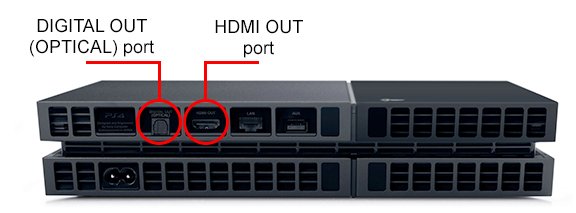
Habt ihr eure PS4 hingegen mit einem AV-Verstärker an ein Heimkinosystem angeschlossen (Digital Out), wählt ihr statt HDMI als Primären Ausgabeport DIGITAL OUT (OPTICAL).

